
Hampir setiap pengguna komputer dari waktu ke waktu menghadapi perlunya memulai permainan atau perangkat lunak apa pun dari pengembang pihak ketiga. Namun, terkadang kesalahan yang dapat menakuti pengguna muncul selama operasi standar ini. Salah satunya adalah kesalahan dengan teks "File ini pada program ini terkait". Secara kasar, sistem tidak dapat memahami perangkat lunak apa yang perlu Anda jalankan ketika mengklik ikon ini. Masalah ini diselesaikan dengan berbagai metode yang akan kita analisis dalam artikel.
Perbaiki kesalahan "File ini tidak dibandingkan dengan program" di Windows 7
Teks lengkap masalah yang dipertimbangkan terlihat seperti ini: "File ini tidak cocok dengan program untuk melakukan tindakan ini. Instal program, atau jika sudah diinstal, buat pemetaan menggunakan komponen panel kontrol "Program Default". Tentu saja, pemenuhan rekomendasi ini sama sekali tidak berarti, karena tidak pernah membawa efek. Oleh karena itu, perlu menerapkan metode tambahan yang akan dibahas di bawah ini. Kami akan mulai dengan opsi termudah dan paling efektif sehingga Anda lebih mudah untuk menjalani cara yang diusulkan dan memeriksanya pada efisiensi.Metode 1: Memeriksa integritas sistem file
Dalam mayoritas kasus, kesalahan dengan perbandingan program dikaitkan dengan kegagalan dalam editor registri atau file sistem yang telah diubah atau dihapus saat melakukan tindakan tertentu. Misalnya, Anda dapat menginstal perangkat lunak, dan kemudian segera menghapusnya, yang menghasilkan penampilan masalah. Karena hal ini, disarankan untuk memeriksa integritas file sistem dan keberadaan kesalahan lainnya. Analisis semacam itu dilakukan dengan menggunakan windovs 7 built-in, dimulai melalui konsol. Instruksi terperinci tentang topik ini dapat ditemukan di artikel lain dengan mengklik tautan di bawah ini.
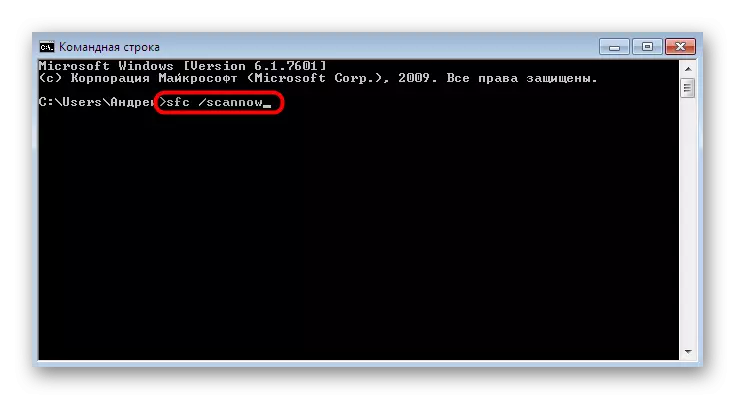
Baca selengkapnya: Memeriksa komputer dengan Windows untuk Kesalahan
Metode 2: Periksa ketersediaan
Terkadang penghapusan perangkat lunak apa pun memerlukan dan mengembalikan ke perubahan terbaru. Pada saat yang sama, pembaruan yang diinstal dihapus. Kurangnya file inovasi hanya berkontribusi pada penampilan masalah "File ini tidak terkait dengan program". Itu dapat diperbaiki oleh instalasi dangkal pembaruan terbaru, yang terjadi:
- Buka "Mulai" dan buka menu "Control Panel".
- Di sana, temukan bagian "Pusat Pembaruan Windows".
- Klik tombol Periksa Perbarui dan ikuti instruksi yang ditampilkan di layar.
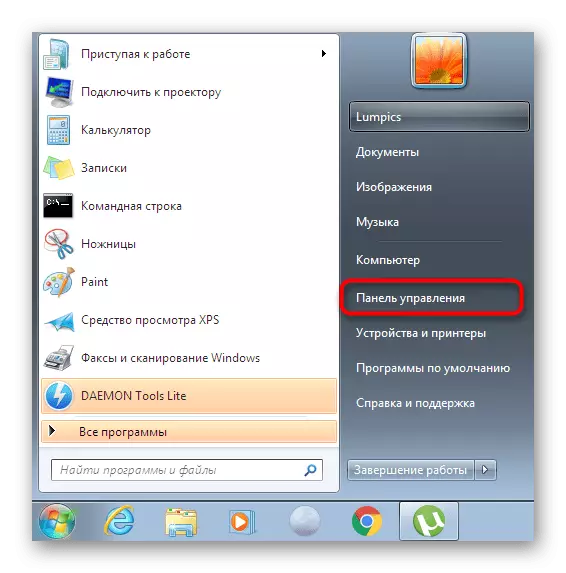
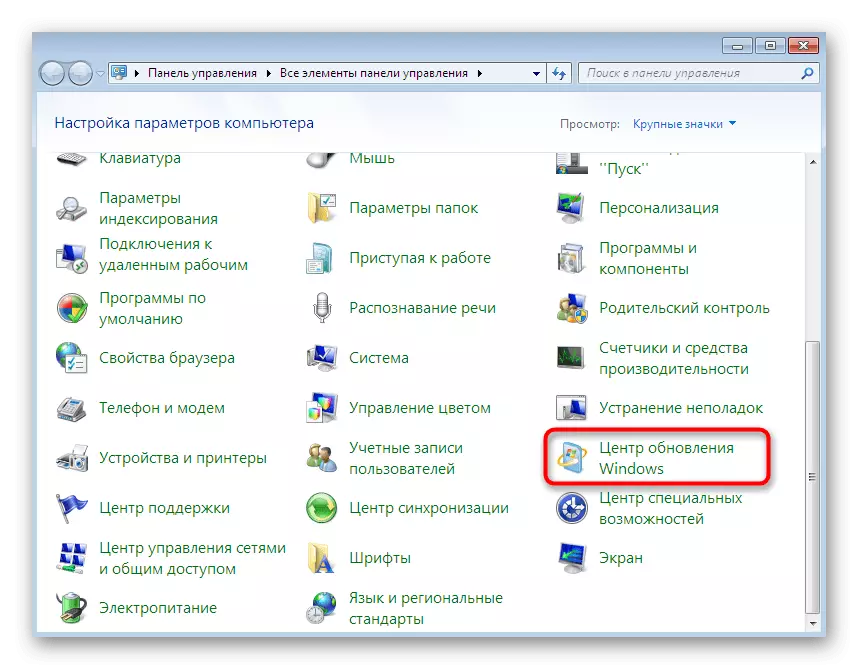
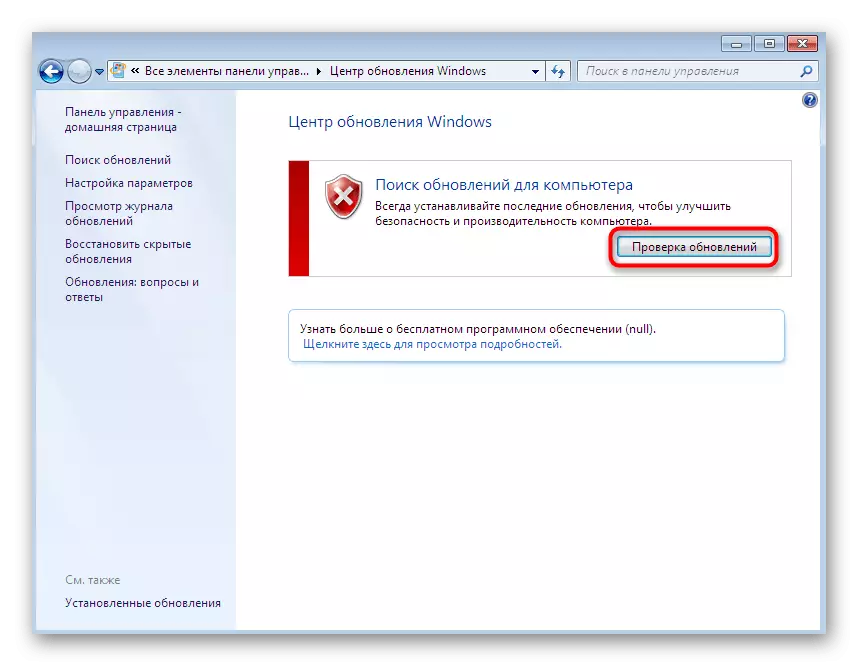
Selain itu, perlu dicatat bahwa beberapa pembaruan perlu diinstal secara manual, serta kesalahan apa pun dapat muncul selama operasi ini. Jika Anda tiba-tiba menghadapi kesulitan selama proses ini, baca materi individual di situs web kami di mana Anda akan menemukan panduan lengkap untuk menyelesaikan pertanyaan yang telah muncul.
Baca lebih lajut:
Pembaruan Windows 7 ke Paket Layanan 1
Mengaktifkan Pembaruan Otomatis pada Windows 7
Instalasi manual pembaruan di Windows 7
Memecahkan masalah dengan menginstal Pembaruan Windows 7
Metode 3: Memeriksa Asosiasi File dalam Pengaturan Registri
Windovs Registry menyimpan banyak parameter yang menikmati nilai konfigurasi tertentu. Beberapa dari mereka memengaruhi asosiasi file. Satu parameter string sangat berbeda, dan ketidakhadirannya dan menyebabkan penampilan masalah yang dipertimbangkan. Anda perlu memeriksa apakah item ini ada di registri, dan tanpa adanya akan diperlukan untuk membuat diri Anda sendiri.
- Buka utilitas "Jalankan" dengan memegang kombinasi tombol Win + R. Di jendela yang muncul, tulis regedit dan tekan tombol Enter.
- Ketika pemberitahuan dari mengontrol akun, memungkinkan Anda untuk melakukan perubahan.
- Editor yang biasa akan terbuka, di mana melanjutkan jalur HKEY_CLASSES_ROOT \ LNKFILE.
- Di folder ini, cari parameter string "isshortcut".
- Jika hilang, perlu menambahkannya secara manual. Untuk melakukan ini, klik PCM di tempat kosong di sisi kanan jendela. Dalam menu konteks yang muncul, mouse ke "Buat" kursor dan pilih "parameter string". Tentukan dengan nama yang sesuai.
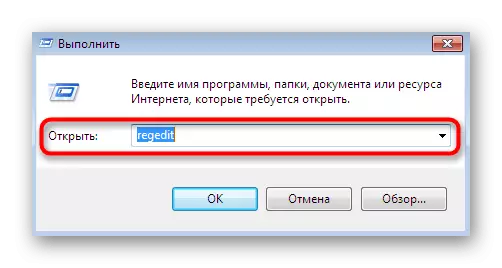
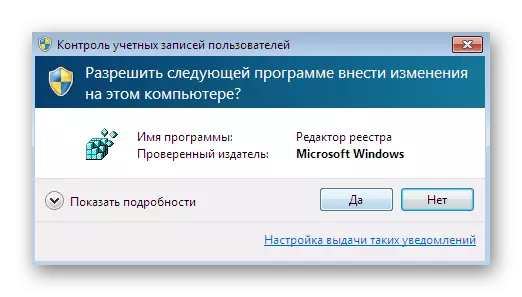
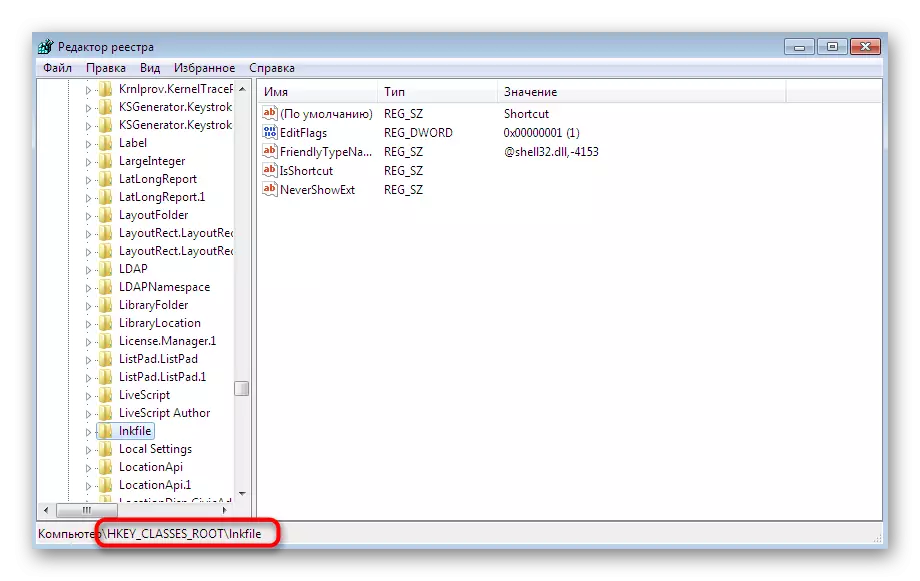
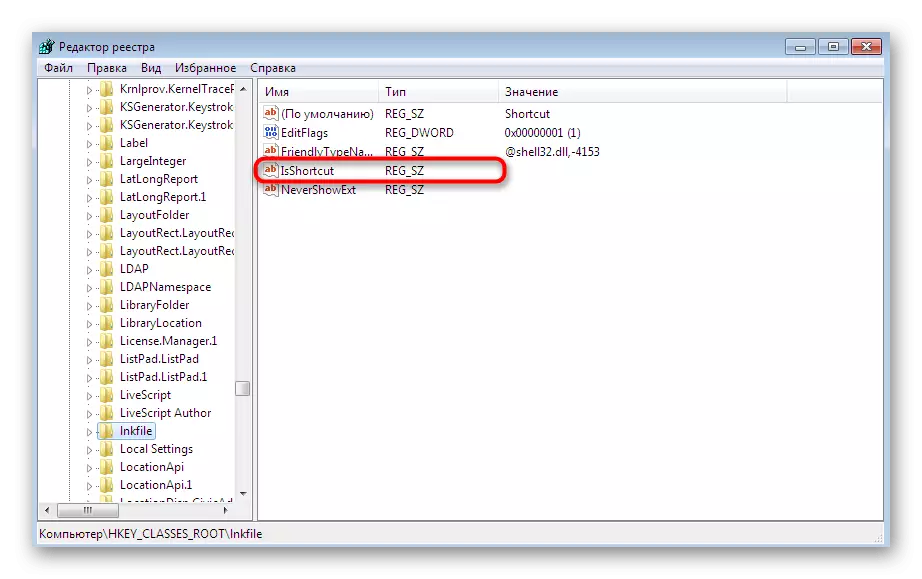
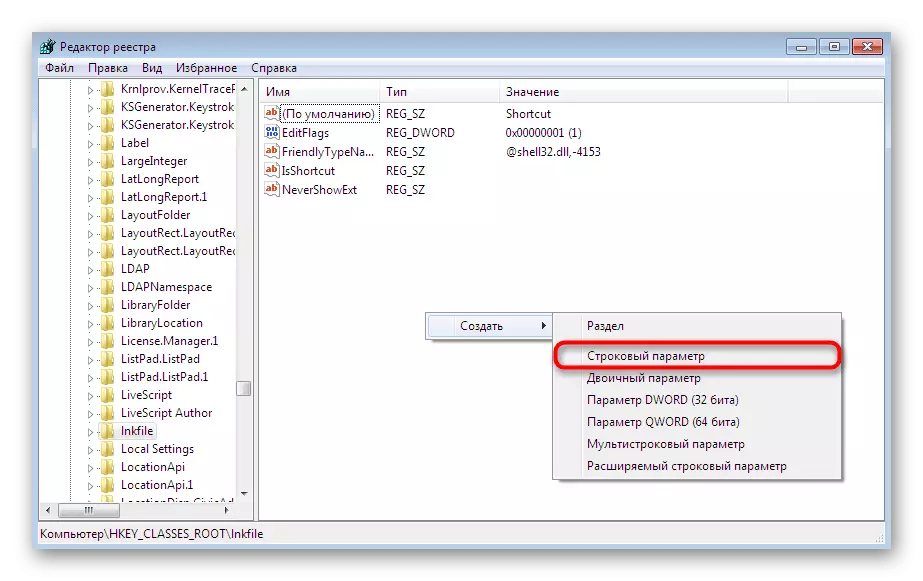
Setelah melakukan semua perubahan, pastikan untuk memulai kembali komputer sehingga konfigurasi baru masuk ke paksa. Jika parameter string ini ada atau penambahannya tidak membawa hasil apa pun, lanjutkan ke metode berikut.
Metode 4: Pemulihan Konduktor
Seperti yang Anda ketahui, konduktor adalah manajer file utama keluarga sistem operasi. Dia bertanggung jawab untuk memastikan bahwa pengguna dapat dengan bebas memindahkan objek, menjalankannya, menyalin dan menemukan. Jika komponen ini bekerja dengan tidak benar, kesalahan berbeda terjadi, di antaranya program ini tidak terkait dengan file ini. " Ini diselesaikan dengan memulihkan fungsi manajer file. Baca tentang hal itu lebih lanjut.Baca selengkapnya: Memulihkan pekerjaan "Explorer" di Windows 7
Metode 5: Melepaskan parameter yang mengganggu fungsi konduktor
Terkadang perangkat lunak pihak ketiga memperkenalkan parameter tambahan melalui editor registri di Explorer.exe. Awalnya, mereka bekerja dengan benar, tetapi setelah melepas perangkat lunak itu sendiri, masalah dapat menyebabkan masalah. Untuk memastikan bahwa pengaturan ini hilang, buat tindakan seperti itu:
- Buka Registry Editor melalui "Run" atau cari di menu Start.
- Pergi sepanjang jalur HKEY_CLASSES_ROOT \ Directory \ shell.
- Perluas folder ini dan temukan ada dua direktori "cmd" dan "find".
- Klik kanan pada masing-masing dan pilih opsi "Hapus".
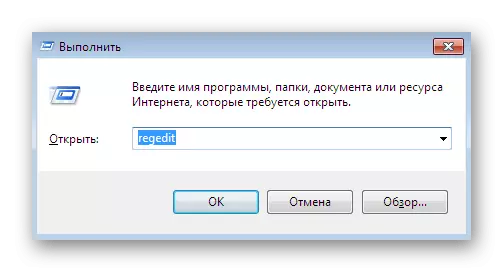
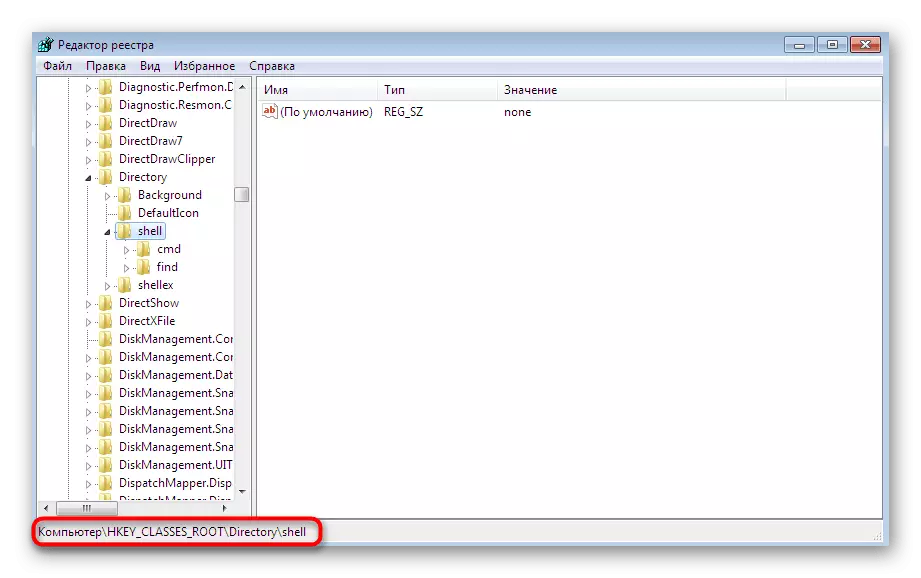
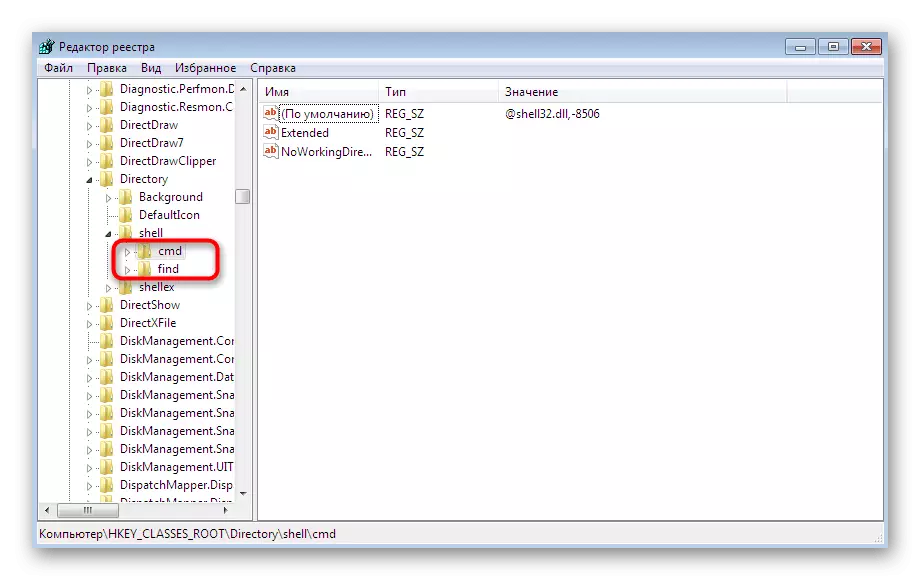
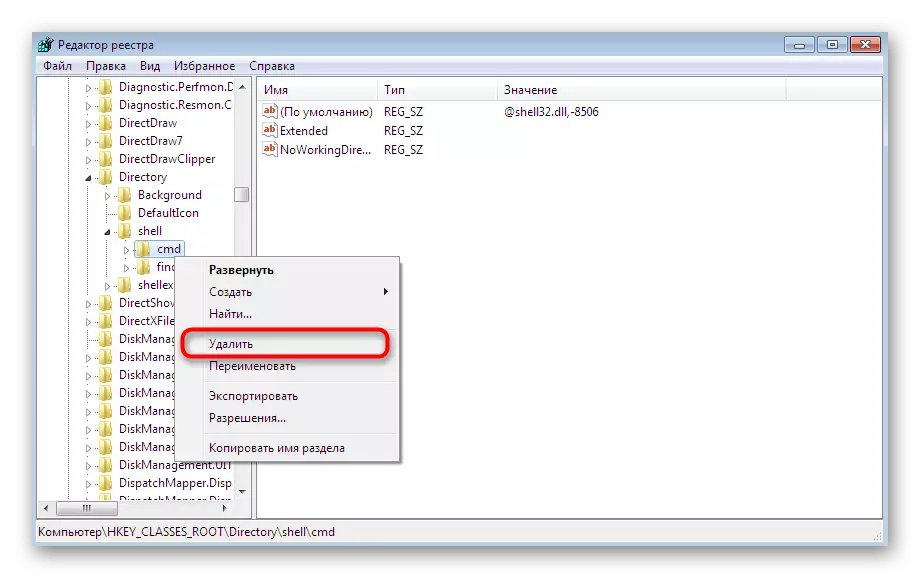
Ini dapat selesai, tetapi kami mengusulkan untuk membuat pembersihan maksimum dari pengaturan yang salah menggunakan pihak ketiga. Sekarang kita akan menggunakan alat yang diketahui ini bernama CCleaner.
- Pergi ke tautan di atas untuk membiasakan diri dengan perangkat lunak ini dan mengunduhnya dari situs resmi. Setelah menginstal dan menjalankan pertama, pindah ke bagian "Tools".
- Buka tab Menu Konteks.
- Pastikan file "CMD" dan "Find" tidak ada di antara daftar semua tombol. Jika Anda menemukannya, ubah kedua nilai menjadi "matikan".
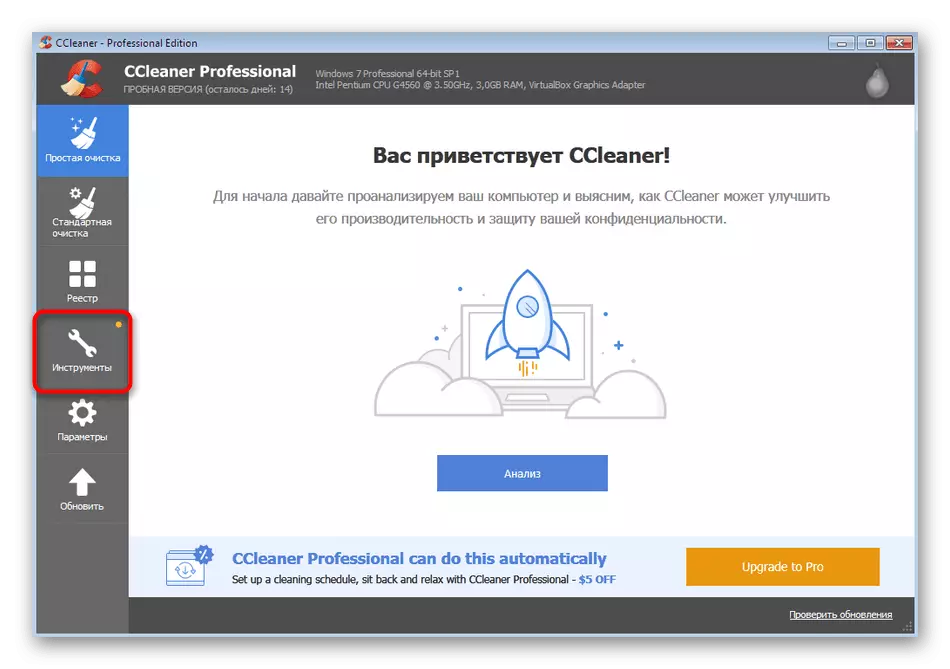
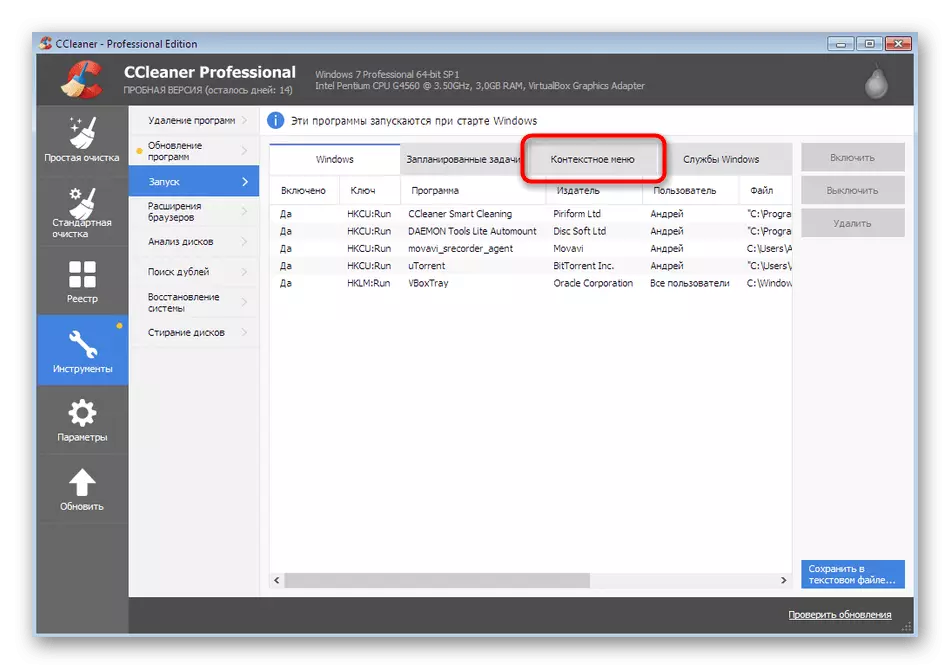

Setelah itu, restart komputer untuk menonaktifkan hanya parameter yang dinonaktifkan. Sekarang Anda dapat dengan aman memeriksa efektivitas metode, menjalankan program atau game.
Metode 6: Pulihkan File Sistem dan Pintasan
Kami menempatkan metode ini hampir di tempat terbaru, karena efektif dalam jumlah kecil pengguna. Pada awalnya, kami menganggap alat koreksi kesalahan. Namun, itu tidak menjamin pemulihan file sistem dan label desktop, sehingga tindakan ini harus diproduksi secara independen. Bahan terpisah di situs web kami akan membantu menangani tugas ini.Baca lebih lajut:
Pulihkan file sistem di Windows 7
Memulihkan pintasan di desktop di Windows
Metode 7: Pemulihan Sistem
Ada kemungkinan bahwa selama beberapa tindakan gagal atau salah dari pengguna, kegagalan kritis dari sistem operasi terjadi. Terkadang itu mengarah pada fakta bahwa metode di atas sama sekali tidak membantu dalam menyelesaikan masalah yang timbul. Perbaiki itu akan membantu mengembalikan pengaturan standar atau mengembalikan ke cadangan itu ketika masih berfungsi dengan benar. Baca lebih lanjut tentang hal itu.
Baca lebih lanjut: Restorasi sistem di Windows 7
Sekarang Anda tahu apa yang harus dilakukan ketika kesalahan muncul "File ini tidak terkait dengan program." Selain itu, harus dicatat bahwa dengan satu kasus, ketika masalah terjadi hanya dengan perangkat lunak tertentu, itu harus diinstal ulang, OS pra-celah dari semua jejaknya.
